クロスプラットフォーム機能のおかげで、Steam ではすべてのデバイスでゲームの進行状況を維持できます。特定の時点で PC でゲームプレイ セッションを終了し、同じ時点で Mac で再開して、統計、ゲームの設定、取得したアイテムなどを保持することができます。
クラウドをデバイスに。ファイルの読み込みに失敗したり、破損しているように見えることがあります。これがあなたの問題である場合は、落ち着いてください。
適切な場所でファイルを検索し、手動でデバイスにダウンロードするだけです
この記事で解決する疑問
・Steamクラウドからセーブデータをダウンロードする方法
・セーブデータをダウンロードできない場合の対象方法
・ネット回線に問題がある場合の対策方法
このページでは『Steamクラウドからセーブデータをダウンロードする方法とできない場合の対策』を紹介していきます。
| サービス特徴 | レビュー | |
|---|---|---|
| ・最大2Gbpsの超高速回線 ・大会があるeSports施設でも採用 ・現状日本最速のネット回線 |
解説 | |
| ソフトバンク光 | ・最大1Gbpsの高速回線 ・IPv6高速ハイブリットで安定 ・IPv6のポート制限なし |
解説 |
| |
・最大1Gbpsの高速回線 ・独自光ファイバーで速度が安定している回線 |
解説 |
| ドコモ光 | ・最大1Gbpsの高速回線 ・全国の約93%にサービスを提供 |
解説 |
※解説を押すとレビューページに飛びます。
ページコンテンツ
Steam クラウドでセーブデータをダウンロードする方法
デフォルトでは、Steam はライブラリ内の新しいタイトルごとにクラウド保存を有効にします。
PC でのゲームに慣れていて、最近 2 つ目のプラットフォームでゲームを始めたとします。あるコンピューターから別のコンピューターに切り替えるたびに進行状況を維持したい場合は、自動同期が有効になっていることを確認する必要があります。
どのゲームについても、コミュニティや開発者に遠慮なく相談して、クロスプラットフォームのクラウド統合が機能するかどうか、またどのように機能するかを確認してください。
Steam クラウド同期を有効にする方法
【設定の手順】
- Steam を起動し、ライブラリを開きます。
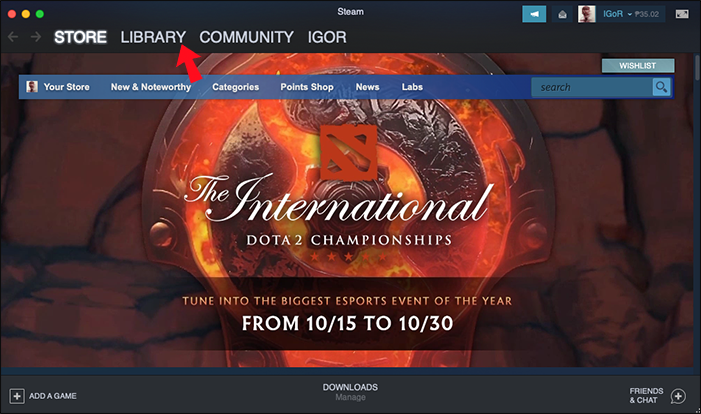
- リストから任意のゲームを選択し、その名前またはアイコンを右クリックして、[プロパティ....] を選択します。
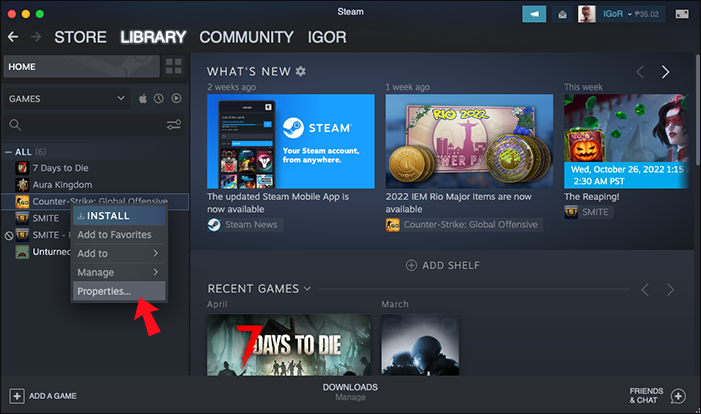
- メニューの 2 番目のオプションである [UPDATES] タブを選択します。
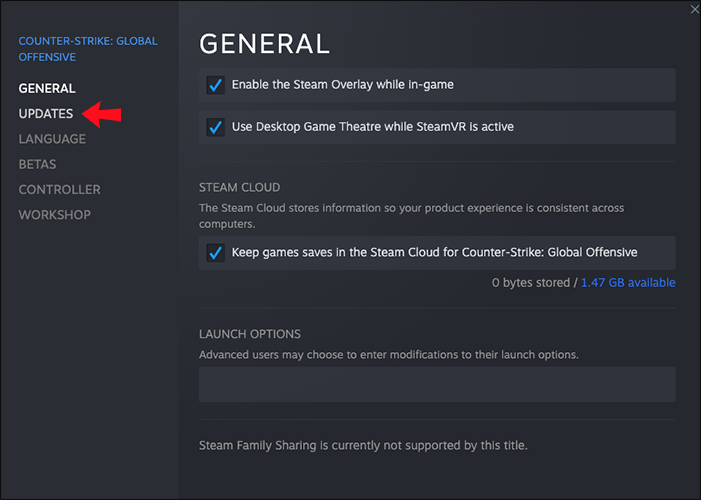
- 「自動更新」セクションで、「このゲームを常に最新の状態に保つ」オプションを有効にする必要があります。
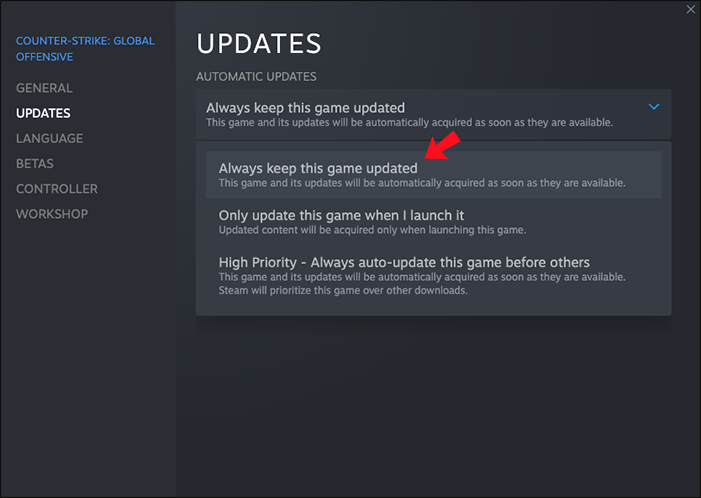
- 同じメニューで、「Steam Cloud」同期オプションがあるかどうかを確認します。存在する場合は、更新ボックスがチェックされていることを確認してください。
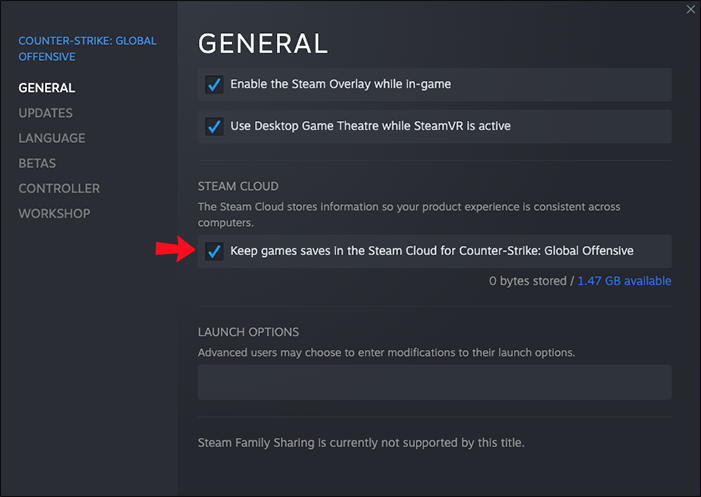
- メイン ダッシュボードで [Steam] タブをクリックし、リストの 5 番目のオプションである [設定] サブメニューにアクセスします。
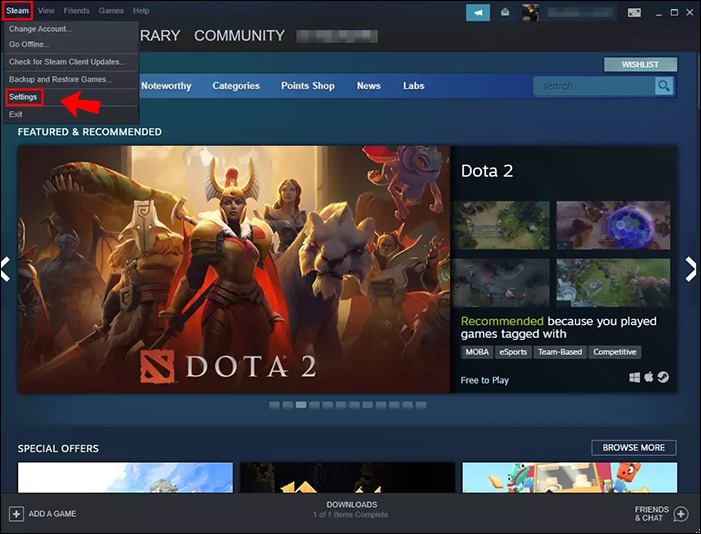
- 「クラウド」タブに移動し、「それをサポートするアプリケーションの Steam クラウド同期を有効にする」のボックスにチェックマークを付けます。
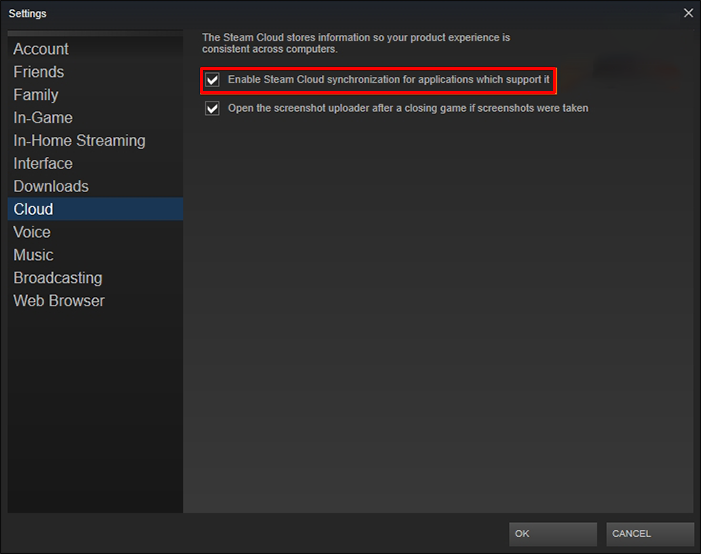
- 「OK」を選択して設定を保存します。

これらのオプションを使用すると、ゲーム セッションを終了するたびに、デバイスは保存したゲームを Steam クラウドにアップロードする必要があります。次にそのデバイスまたは別のデバイスが同じゲームを起動するときに、クラウドからそのデータをフェッチする必要があります。
Steamクラウドセーブをダウンロードする方法
クラウド セーブのダウンロード時に Steam が競合を報告した場合、またはそのデータを取得できない場合は、それらのセーブを手動でダウンロードできる可能性があります。
必要な作業は次のとおりです。
【設定の手順】
- お好みのインターネット ブラウザを開き、Steam Cloud ウェブページを読み込みます。
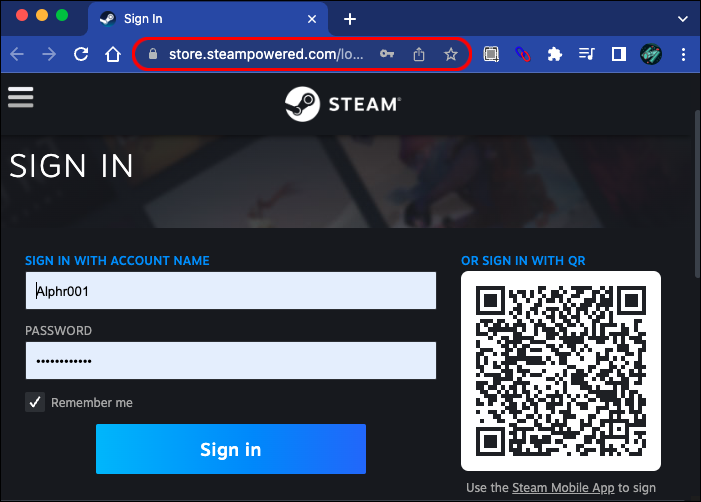
- アカウントでログインします。
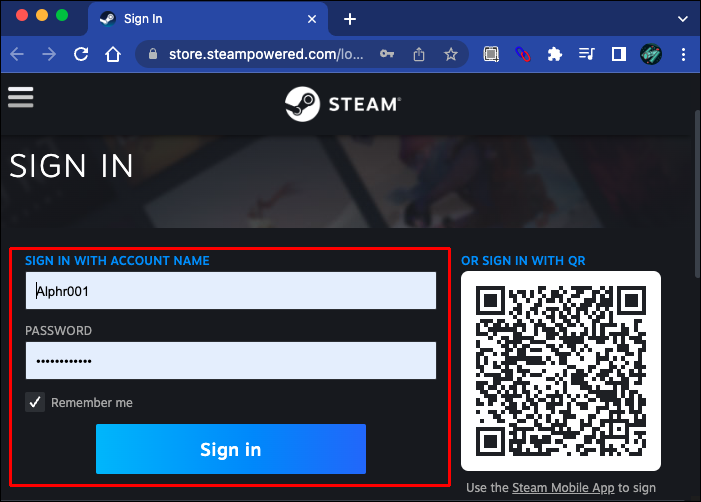
- ダウンロードしたいゲームを探し、「ファイルを表示」オプションを選択します。
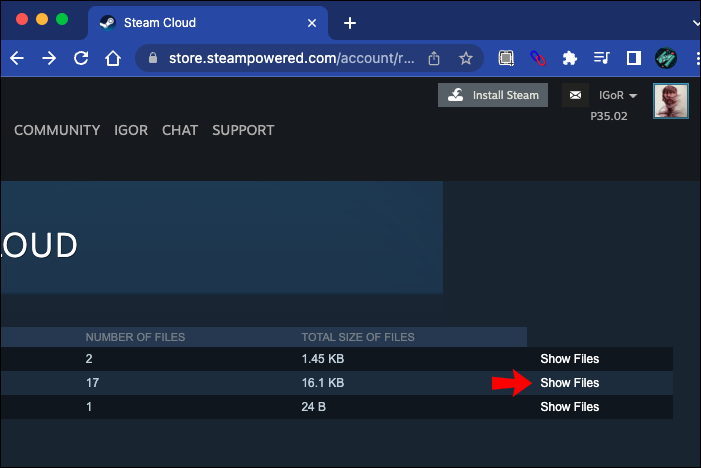
- 選択したゲームに属するファイルのリストが表示されます。一覧表示された各ファイルの右端にある「ダウンロード」という文字をクリックします。
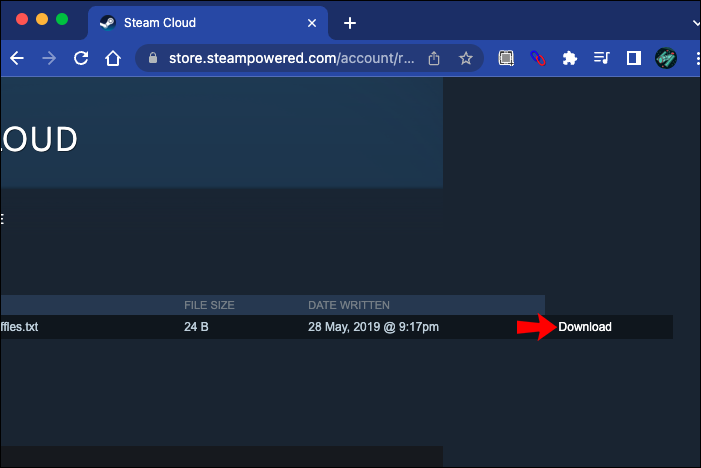
- マシン上の選択したフォルダーにファイルを保存します。
現在、ゲームを正しく実行するには、ファイルを適切な場所に配置することが重要です。以下のルートに従って、オペレーティング システムに対応するフォルダーを見つけます。
- マック:~/Library/Application Support/Steam/userdata
- PC:C:\Program Files(x86)\Steam\ユーザーデータ
多くのゲームはセーブ データを Steam フォルダの外の「%AppData%」パスに保存することに注意してください。そのようなゲームの場合、オンラインですばやく検索すると、セーブデータをゲーム内で表示するために必要な正確な場所が表示されます。
WindowsでSteamクラウドセーブを削除する方法
特定のゲームの進行状況を削除したい時が来るかもしれません。これは通常、長い中断の後にゲームに戻ったときです。ローカル セーブを削除しても、次回ゲームをロードしたときにクラウドに保存されたファイルがダウンロードされます。
通常、Steam では大量の削除が許可されていないため、クラウドに保存されたファイルを削除するのは簡単ではありません。
【設定の手順】
- Steam を起動し、[クラウド] タブに移動して、[それをサポートするアプリケーションに対して Steam クラウド同期を有効にする] ボックスがチェックされていることを確認します。
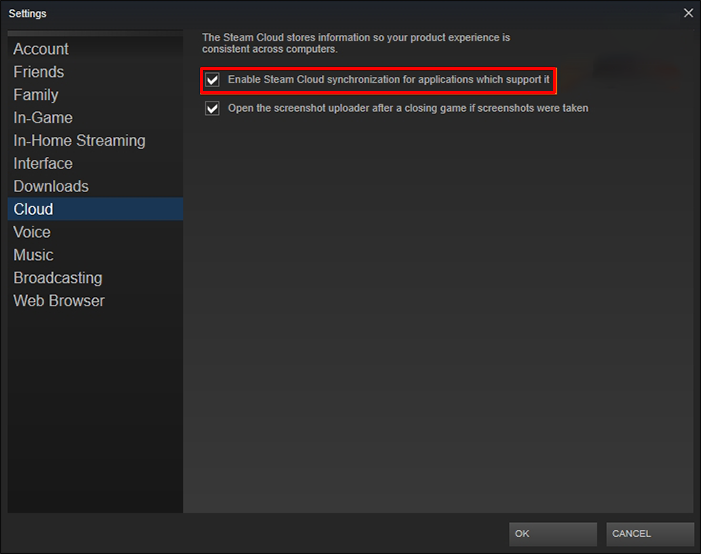
- 「アップデート」タブを選択し、「AppID」フィールドをコピーします。
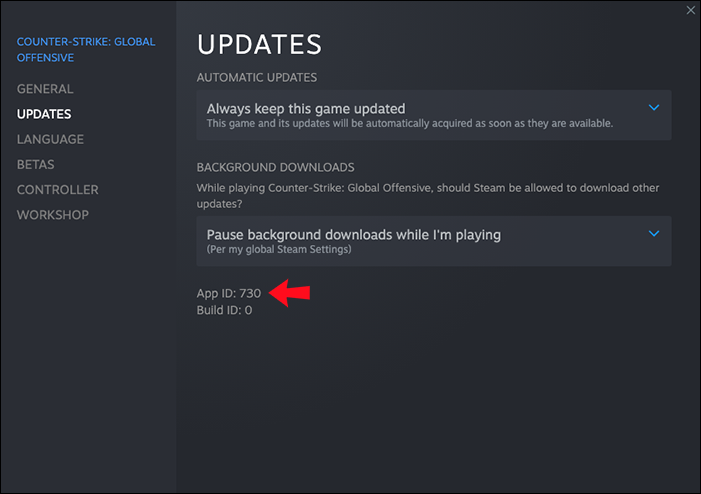
- スチームを終了します。
- タスク マネージャーを開きます。タスクバーを右クリックして、「タスクマネージャーの開始」を選択することで実行できます。
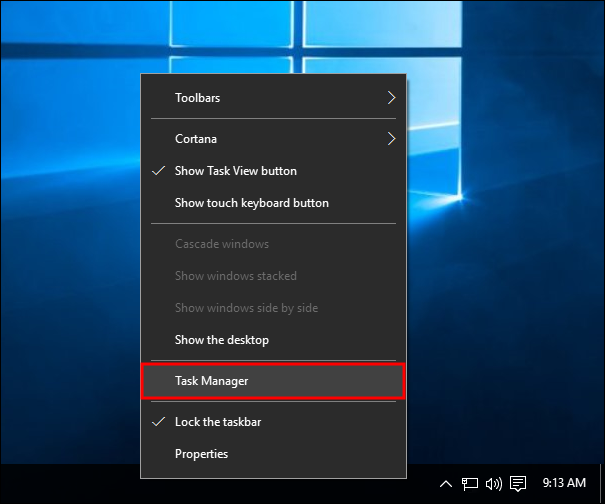
- 「プロセス」タブをクリックして、実行中のすべての Steam プロセスを強制的に終了させます。リストの右側の「プロセスの終了」ボタンが表示されます。
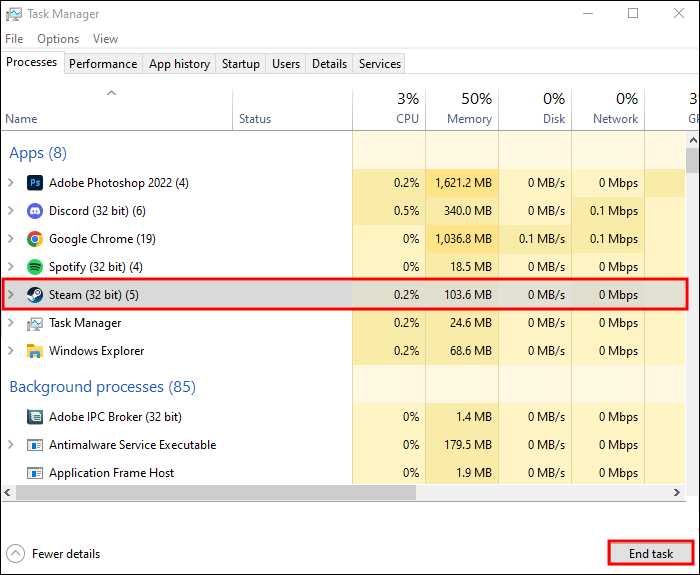
- 「Steam」インストールフォルダーに移動します。
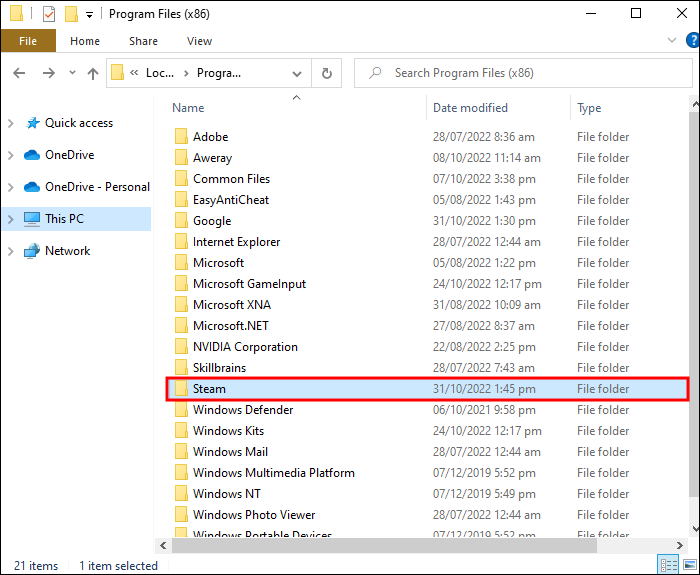
- 「userdata」サブフォルダーを開きます。
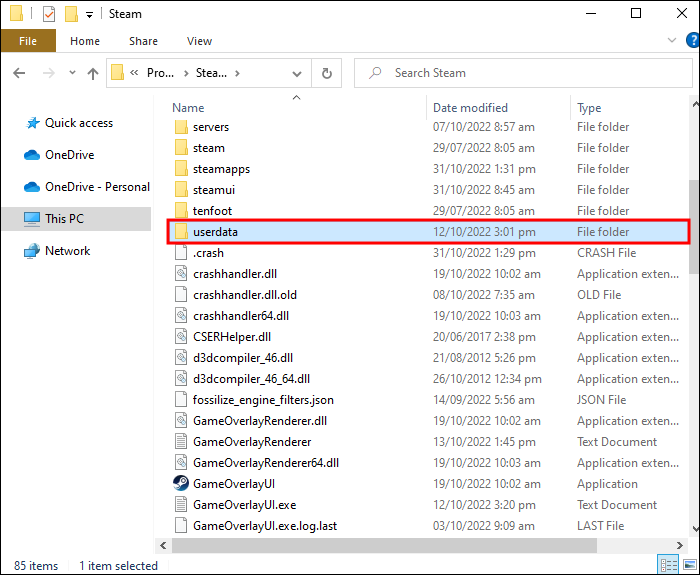
- ゲームのアプリ ID を探して、そのフォルダーを開きます。
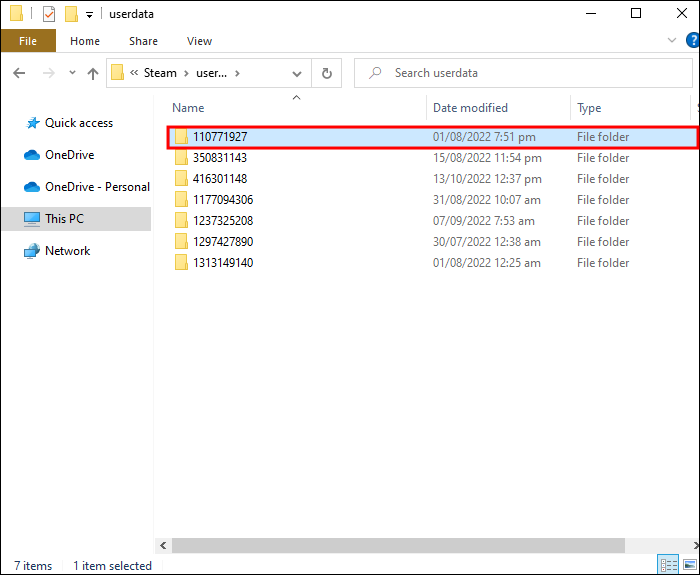
- 「リモート」サブフォルダーを開きます。
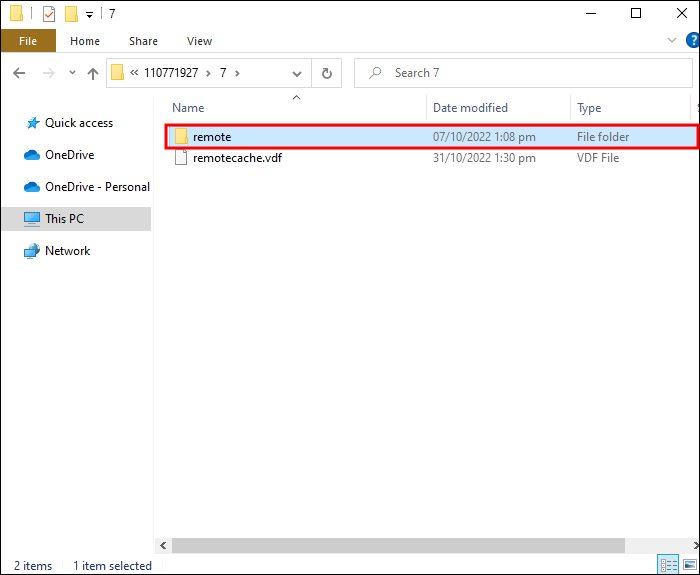
- Shift キーを押したまま、ファイル エクスプローラーの何もない領域を右クリックし、[Windows PowerShell を開く] オプションまたは [コマンド ウィンドウをここで開く] を選択します。
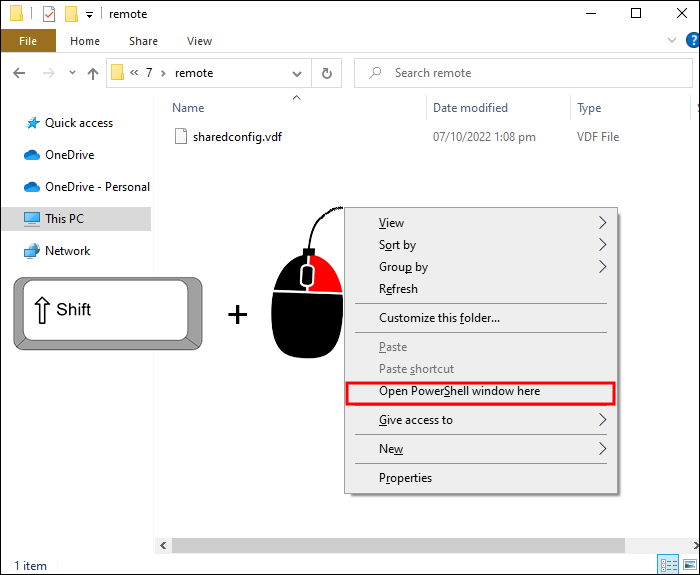
- 引用符なしで「 」を入力します
clc C:\Steam\userdata\[SteamID]\[AppID]\remote*(clc + リモート フォルダーの絶対パス + * すべてのファイルに影響を与え、SteamID および AppID フィールドを手動で入力します)。「Enter」を押しても確認がないので、誤ってシステム ファイルやユーザー ファイルを削除しないように、コピーした情報を再確認してください。
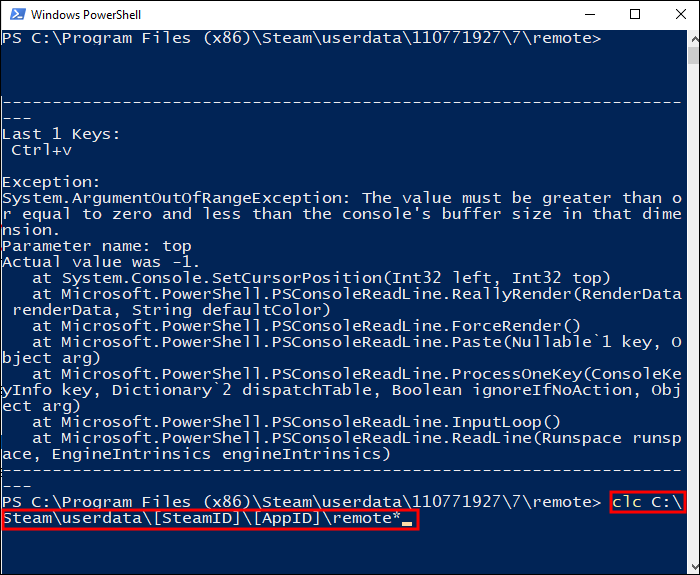
- PowerShell またはコマンド ウィンドウを閉じます。App ID フォルダーが空であることを示す必要があります。
- App ID サブフォルダーに戻り、「remotecache.vdf」を探して削除します。
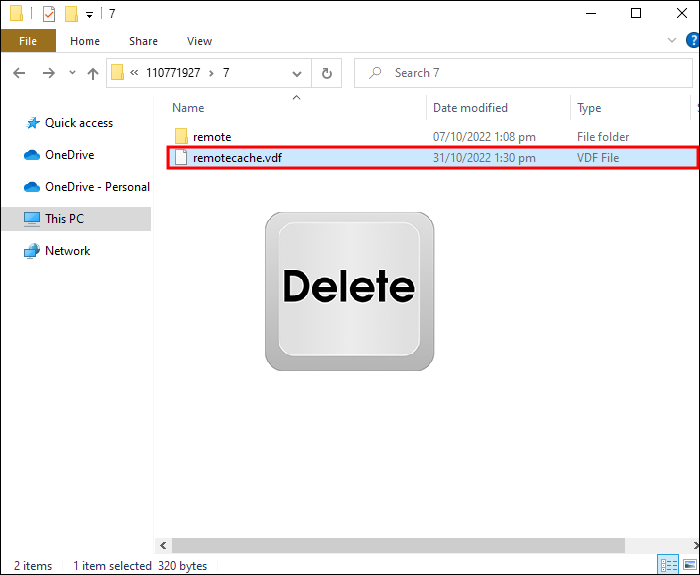
- Steam を開き、ゲームを起動します (アプリ ID で参照)。「Cloud Sync Conflict」画面に移動しますが、そのダイアログはクリックしないでください。
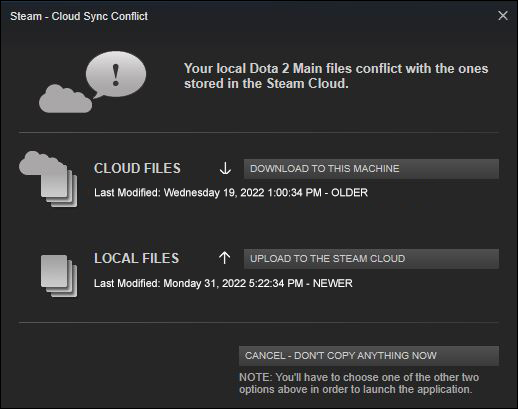
- App ID フォルダーを再度開き、「remote」サブフォルダーと「remotecache.vdf」ファイルを削除します。
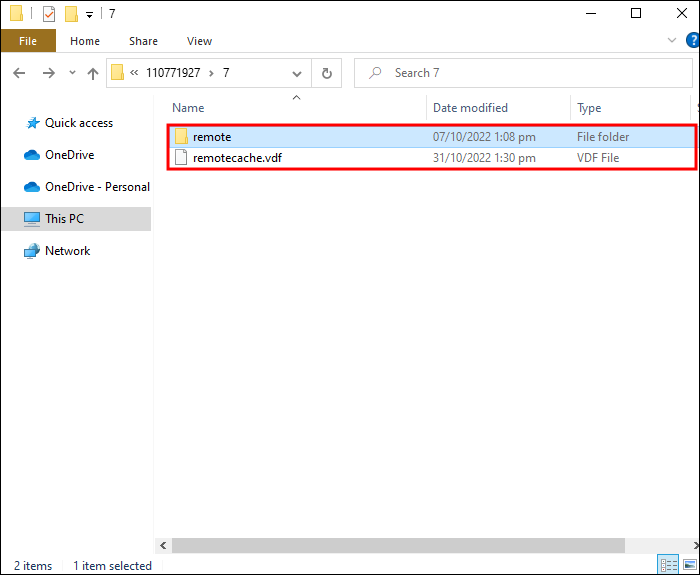
- Steam に戻ります。「Steam クラウドにアップロード」というオプションを選択します。
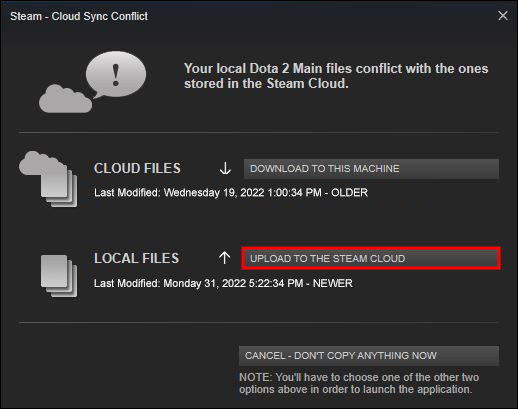
この時点で、Steam は空のフォルダーをクラウドにアップロードし、以前のデータを上書きする必要があります。
今後データをアップロードしたくない場合は、各ゲームのクラウド同期オプションのチェックを外すことができます。
クラウド セーブを削除するライブラリ内のすべてのゲームに対して、これらの手順を繰り返す必要があります。
Steamクラウドからセーブデータをダウンロードができない場合はインターネット接続・速度を確認!!!
インターネット接続が機能しているか遅くないかを確認することも忘れてはいけない重要な最初の確認ポイントになります。
wifiまたはモバイルデータを使用している場合は、これを行う必要があります。ワイヤレス接続が不安定になり、接続と更新の問題が発生する場合があります。
【計測速度サイト FAST】
自分の回線がどの程度の速度なのか計測してみることを勧めます!
上の計測サイトでもし【ダウンロードが50MBS以下】【アップロードが50MBS以下】【反応速度(PING値)が30MS以上】【ジッター値が10MS以上】のどれかに該当していた場合は問題が通信回線の可能性が高いため切り替えを検討したほうがいいです。
[kanren postid="752]
↑PS4のより詳しいネット速度検索方法はこちら!!
以下で紹介している方法を試すことをお勧めします。
通信速度・ラグ・遅延問題を解決する方法

では通信関連問題の修正方法を紹介します。
[box class="black_box" title="解決策"]
- 快速なネット回線の切り替え【一番効果が高い】
- VPNを導入【即導入可能・セキュリティ向上】
[/box]
大まかに分けて2つの改善策があるので自分の環境やお好みに合わせて検討しよう!!
修正方法1:快速なネット回線の切り替え【一番効果が高い】

回線速度・ラグ等の問題を劇的に変更してくれる方法は【ネット回線の切り替え】
特に以下のような回線を利用している人は、乗り換えをおすすめします。
[box class="glay_box" title="おすすめできない回線"]
- マンションに無料で付いている回線:D.U-netやレオネットなど
- 持ち運び系のWi-Fi:WiMAXシリーズや○○Wi-Fiシリーズ
- コンセント挿すだけ回線:ソフトバンクエアーやホームルーター
- ADSL回線:YahooBB、フレッツADSL
- CATV回線:Jcomやベイコムなど
[/box]
もちろんこれらの回線が絶対に悪いというわけではありませんが、データや口コミを見る限り、悪い可能性が高いので注意しておいた方が良いです。
回線を切り替えるならゲームでの評判が良い以下の回線をおすすめします。
| 回線 | 平均ダウンロード・アップロード値 |
|---|---|
| NURO光 | ダウンロード速度:460.91Mbps アップロード速度:401.01Mbps |
| ソフトバンク光 | ダウンロード速度:316.63Mbps アップロード速度:186.24Mbps |
| |
ダウンロード速度:368.15Mbps アップロード速度:266.42Mbps |
| ドコモ光 | ダウンロード速度:284.11Mbps アップロード速度:194.54Mbps |
特におすすめなのは独自回線を利用している「NURO光![]() 」「
」「 ![]() auひかり
auひかり」。
他社の回線と比較して高速で安定しており、低速になりがちの夜も問題なく利用できオンラインゲーム・ゲームダウンロードに向いている回線となっています。
「ドコモ光 」や「 ソフトバンク光」はスマホとのセット割が強く特定のユーザーならばほかの回線に比べてお得に利用することができます。
↑オンラインゲームに向いているネット回線
こういったゲームにおすすめの回線や特徴については、以下別記事で解説していますので、切り替えを検討している人はチェックしてみてください。
どのネット回線がおすすめ???

個人的におすすめなネット回線は【NURO光】になります。
NURO光、あれから1週間経ったけど相変わらず快適。Wi-Fiでも安定して500Mbpsほどは出る。ONUのWi-Fiは使わずに、TP-linkのルーターで電波を飛ばす設定にしてる。遅い遅い勢の中には環境晒してない人多いし、極端に遅い人は単に外れ値なだけと見てる。NUROは速い。安心していい。 https://t.co/Ac3s8ruvdE
— のぶぶー🐖WEBマーケ事業代表&IT企業インハウスマーケター (@nobuboo511) November 14, 2022
日本国内の主要ネットサービスの速度と比較してみましょう。
| サービス名 | 速度(最大) |
| NURO光 | 2G |
| フレッツ光 | 1G |
| auひかり | 1G |
| 光コラボレーション (ドコモ光、ソフトバンク光等) |
1G |
| ADSL | 0.05G(50M) |
| ケーブルテレビ(J:COM) | 0.32G(320M) |
ダントツのスピードで現在の問題やストレスから解放される可能性が非常に高いです。
今なら特典として【45000円キャッシュバック】・【他社からの解約金を20000円負担】・【工事費無料】とお得なキャンペーンが盛りだくさん!!
しかもNUROに満足できなかった方は契約解除が無料とのこと・・・
リスクゼロで乗り換えが可能なのでいままで違約金や万が一遅かった場合の不安などを感じず乗り換えを躊躇していたかたにお勧めです!!
修正方法2:VPNを導入【即導入可能・セキュリティ向上】
ネット回線の切り替えは通信速度の改善や安定にかなり効果的ですが、どうしても「回線切り替えまで時間が掛かる」「手続が面倒」など手軽さには欠けます。
そういった場合は通信環境に【VPN】を導入することでわずか5分で改善されます。
VPNとは??
「Virtual Private Network」の略。
簡単に言うと仮想の「専用回線」を使って、インターネットを利用することができます。
IPアドレスを自由に変更することができるので匿名性が向上します。
無料のサービスもありますが、回線品質が悪く速度が遅い問題があります。
そのため、回線品質が良い「NordVPN」等が人気です。

↑こんな感じで各国・各地域にあるサーバーを暗号化しつつワンクリックで使用できるサービス
特にかなり遅い回線を利用している人には効果がある方法で、インターネットのデータの流れをVPNに変更することで改善することができます。
[box class="yellow_box" title="VPNメリット"]
- 海外限定のゲームや地域早期リリースゲームをプレイ可能
- 不当なオンラインゲーム垢バン対策
- サイバー攻撃者によるゲームの干渉からゲーマーを保護する-保証されたセキュリティ
- 高速な接続によるゲーム体験の向上-パフォーマンスの向上
[/box]
それ以外にもVPNでは様々なメリットがありゲームをプレイするなら導入するより快適に!
[kanren postid="2994"]
↑PS4にVPNを設定する方法
どのVPNがおすすめ???
個人的におすすめなのが【NordVPN】がおすすめ。
[box class="yellow_box" title="NORDVPNの利点"]
- スマホ・タブレット・パソコンのセキュリティ対策に!!
- ログ・履歴が保持されない
- セキュリティが強固
- 料金が安い・返金制度
[/box]
有名VPNのExpressVPNは最安で$8.32(約900円)なのに比べ、NordVPNは$2.99(約400円)と半値近く違うので毎月のコストが掛かりません。
さらに【一ヶ月であればいつでも無条件返金】なので、まず試しに使ってみて使わなそうならやめることもできるので登録のハードルが低いのも個人的にはありがたかったです。
STEAMにおすすめのネット回線は???

もしネット回線の切り替えを検討したいかたにおすすめなのが以下の回線!!
工事や解約の手続きなど少しの手間は必要になりますが、キャッシュバックや違約金負担などがあるため、金額的に損することはほとんどありません。
プロゲーマーも利用する 最大2Gbpsの最速回線『NURO光』

| 最大通信速度 | ダウンロード2Gbps/アップロード1Gbps |
| 月額料金 | 5.217円 |
| マンション用プラン月額料金 | 2000円~2750円(条件あり) |
| 申し込み特典(webサイト限定) | 450,00円~60,000円 |
| 工事費 | 44,000円を30回払い30回割引で実質無料 |
SONYグループの子会社であるSo-netが運営している[NURO光]
ほかの回線に比べて圧倒的な【回線速度・ダウンロード/アップロード】速度が魅力の回線で最大2Gbpsの超高速回線になります。
感覚的な物ではないことの証明として「みんなのネット回線速度」という回線の利用者の実測値をリアルタイムでまとめているサイトを参考に直近数月間の平均速度を掲載しています。
| ダウンロード平均速度 (下り) |
アップロード平均速度 (上り) |
|
|---|---|---|
| 499Mbps | 430Mbps | |
| auひかり | 420Mbps | 300Mbps |
| ソフトバンク光 | 315Mbps | 208Mbps |
| ドコモ光 | 270Mbps | 208Mbps |
利用者が限定的な地域限定回線を除いた主要4回線を比較したところ【NURO光がダウンロード速度・アップロード速度ともにトップ】という結果に!!
また速度以外にも[通常44000円の工事費が無料][プレステ5のレンタル][45000円の高額キャッシュバック]などのお得なキャンペーンが目白押しなので、速度にこだわりたい特にFPSユーザーにはおすすめの回線になります。
NURO光の公式サイトからの申し込みを行ってください!
[kanren postid="2162"]
↑NURO光の速度・メリット・デメリット
3大キャリア唯一の独自回線『auひかり』

| 最大通信速度 | ダウンロード1Gbps/アップロード1Gbps |
| 月額料金 | 戸建タイプ:5,610円 マンションタイプ:4,180円~ |
| AUスマホ割引 | 11000円(条件あり) |
| キャッシュバック | 20000円 |
| 工事費 | 実質無料 |
独特なCMで有名のauひかり!!
3大キャリアの一角を担うにふさわしく、ゲーム利用におけるネット回線として問題ないレベルで利用することが可能です。
auひかりはほかの2大キャリア[ソフトバンク・ドコモ光]とは違い、独自の光ファイバーを所有しているため夜などの混雑時における速度遅延がほぼ発生しません。

また現在のスマホがAUであるならば【auスマートバリュー】による割引が受けられる。
[aside type="boader"] auひかりを引いていると家族のauスマホがセットで一代ごとに永年1,100円安くなる [/aside]
この割引は10台まで入るので、例のように「auデータMAX Pro」を契約しているスマホが1台あれば1,100円引き。3台もあれば毎月3,300円も安くなります。
auひかり(So-net)の公式サイトからの申し込みを行ってください!
[kanren postid="2231"]
↑auひかりの速度・メリット・デメリット
対応エリア・100Mbpsの速度補填が魅力の『ドコモ光』

| 最大通信速度 | ダウンロード1Gbps/アップロード1Gbps |
| 月額料金 | 戸建タイプ:5,200円~ マンションタイプ:4,000円~ |
| ドコモユーザー割引 | ドコモの携帯代を最大3,500円毎月割引き |
| 申し込み特典(webサイト限定) | 最大20,000円 |
| 工事費 | 44,000円を30回払い30回割引で実質無料 |
ドコモ岳で有名な3大キャリアの一角[ドコモ光]
ドコモ光は数ある回線会社の中でもトップクラスのシェア率を誇っており、回線が通じない場所を探す方が難しいのが魅力です。

速度に関しては[NURO光]などの独自回線と比べてしまうと、若干遅いが、オンラインゲームをするには十分な性能ですので候補として考えても良いと思います。
またキャッシュバックもGMO経由なら[55000円]と高額!!ドコモ光の公式サイトからの申し込みを行ってください!
NURO光の公式サイトからの申し込みを行ってください!
[kanren postid="2253"]
↑NURO光の速度・メリット・デメリット
3大キャリア唯一の独自回線『auひかり』

| 最大通信速度 | ダウンロード1Gbps/アップロード1Gbps |
| 月額料金 | 戸建タイプ:5,720円 マンションタイプ:4,180円 |
| ソフトバンク携帯/スマホ割引 | ソフトバンク携帯/スマホ |
| 申し込み特典(webサイト限定) | 最大63,400円還元 |
| 工事費 | ・工事費実質無料 ・他社回線解約金を最大10万円まで負担 |
お父さん犬で有名な3大キャリアの一つ[ソフトバンク光]
独自回線に比べてしまうと劣りますが、通常ポートに制限がかかり安定性にかけるIPoEサービスがソフトバンクの場合制限が一切掛からないため安定した通信をすることが可能。

[aside type="boader"]おうち割光セットとは『ソフトバンクスマホとソフトバンク光』など、ソフトバンク系列のスマホとネット回線をセットで利用することで、スマホ月額料金が永年毎月550円(税込)~1,100円(税込)お得になるセット割引サービスのこと。 [/aside]
ソフトバンク光サイトからの申し込みを行ってください!
[kanren postid="2277"]
↑ソフトバンク光の速度・メリット・デメリット
STEAMに最適なネット回線はどれがおすすめ???

個人的におすすめなネット回線は【NURO光】になります。
NURO光、あれから1週間経ったけど相変わらず快適。Wi-Fiでも安定して500Mbpsほどは出る。ONUのWi-Fiは使わずに、TP-linkのルーターで電波を飛ばす設定にしてる。遅い遅い勢の中には環境晒してない人多いし、極端に遅い人は単に外れ値なだけと見てる。NUROは速い。安心していい。 https://t.co/Ac3s8ruvdE
— のぶぶーWEBマーケ事業代表&IT企業インハウスマーケター (@nobuboo511) November 14, 2022
日本国内の主要ネットサービスの速度と比較してみましょう。
| サービス名 | 速度(最大) |
| NURO光 | 2G |
| フレッツ光 | 1G |
| auひかり | 1G |
| 光コラボレーション (ドコモ光、ソフトバンク光等) |
1G |
| ADSL | 0.05G(50M) |
| ケーブルテレビ(J:COM) | 0.32G(320M) |
ダントツのスピードで現在の問題やストレスから解放される可能性が非常に高いです。
今なら特典として【45000円キャッシュバック】・【他社からの解約金を20000円負担】・【工事費無料】とお得なキャンペーンが盛りだくさん!!
しかもNUROに満足できなかった方は契約解除が無料とのこと・・・
リスクゼロで乗り換えが可能なのでいままで違約金や万が一遅かった場合の不安などを感じず乗り換えを躊躇していたかたにお勧めです!!
まとめ
今回は『Steamクラウドからセーブデータをダウンロードする方法とできない場合の対策』の紹介でした。
またインタネットそのものに問題がある場合は契約しているネット回線を変更することで劇的に改善する場合が高いのでしっかりと確認するようにしましょう。
| サービス特徴 | レビュー | |
|---|---|---|
| ・最大2Gbpsの超高速回線 ・大会があるeSports施設でも採用 ・現状日本最速のネット回線 |
解説 | |
| ソフトバンク光 | ・最大1Gbpsの高速回線 ・IPv6高速ハイブリットで安定 ・IPv6のポート制限なし |
解説 |
| |
・最大1Gbpsの高速回線 ・独自光ファイバーで速度が安定している回線 |
解説 |
| ドコモ光 | ・最大1Gbpsの高速回線 ・全国の約93%にサービスを提供 |
解説 |
※解説を押すとレビューページに飛びます。